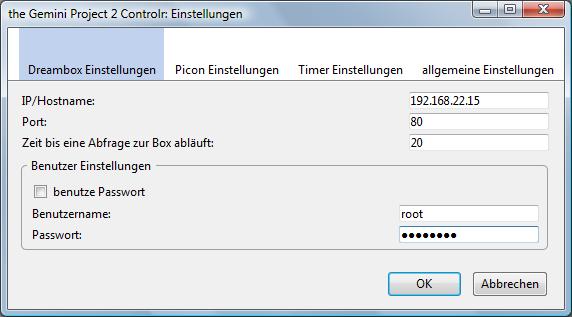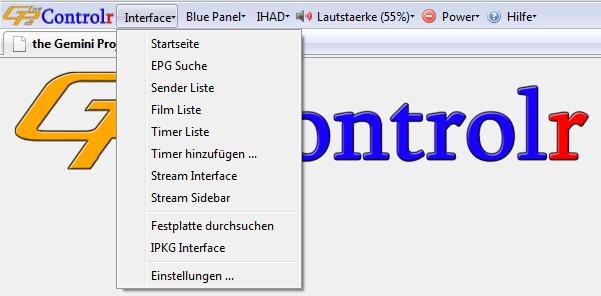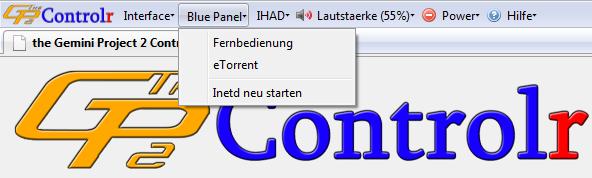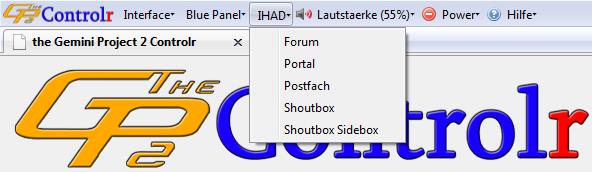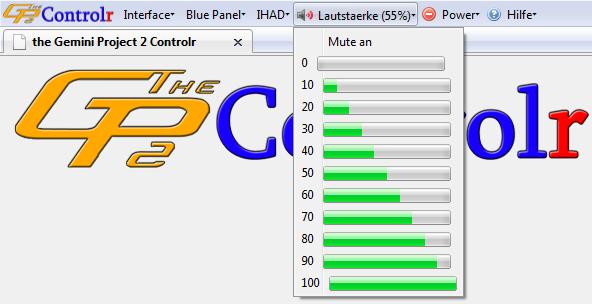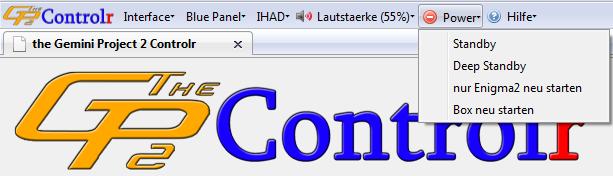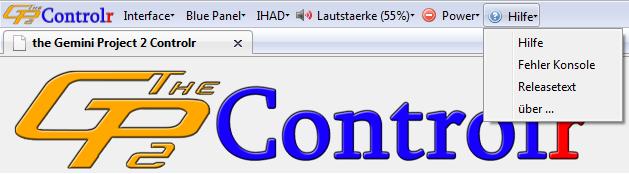GP2 Controlr: Unterschied zwischen den Versionen
Zur Navigation springen
Zur Suche springen
| Zeile 18: | Zeile 18: | ||
* Öffnet Firefox | * Öffnet Firefox | ||
| − | * Ladet euch das aktuelle Controlr-XPI aus dem Forum | + | * Ladet euch das aktuelle Controlr-XPI aus dem Forum [http://www.i-have-a-dreambox.com/wbb2/thread.php?threadid=88878 IHAD: the Gemini Project 2 Controlr 1.1] |
* Öffnet den Explorer und sucht das Controlr-XPI | * Öffnet den Explorer und sucht das Controlr-XPI | ||
* Makiert es und zieht es direkt auf ein offenes Firefox Fenster | * Makiert es und zieht es direkt auf ein offenes Firefox Fenster | ||
| Zeile 27: | Zeile 27: | ||
* Öffnet Firefox | * Öffnet Firefox | ||
| − | * Ladet euch das aktuelle Controlr-XPI aus dem Forum | + | * Ladet euch das aktuelle Controlr-XPI aus dem Forum [http://www.i-have-a-dreambox.com/wbb2/thread.php?threadid=88878 IHAD: the Gemini Project 2 Controlr 1.1] |
* Wählt Datei -> Öffnen | * Wählt Datei -> Öffnen | ||
* Sucht das Controlr-XPI und makiert es | * Sucht das Controlr-XPI und makiert es | ||
Version vom 27. April 2008, 15:06 Uhr
Inhaltsverzeichnis
Installation
Mindestanforderungen
- Firefox 2.0.0.X oder 3.0.0.X (inkl. Beta)
- VLC - Player 0.8.6f
- VLC - Plugin für Mozilla
Durchführen der Installation
Installation per Drag&Drop
- Öffnet Firefox
- Ladet euch das aktuelle Controlr-XPI aus dem Forum IHAD: the Gemini Project 2 Controlr 1.1
- Öffnet den Explorer und sucht das Controlr-XPI
- Makiert es und zieht es direkt auf ein offenes Firefox Fenster
- Nach Firefox neustart könnt ihr das Plugin verwenden/einrichten
Installation per Datei Öffnen
- Öffnet Firefox
- Ladet euch das aktuelle Controlr-XPI aus dem Forum IHAD: the Gemini Project 2 Controlr 1.1
- Wählt Datei -> Öffnen
- Sucht das Controlr-XPI und makiert es
- Klickt auf Öffnen, nun wird das Controlr-Plugin installiert
- Nach Firefox neustart könnt ihr das Plugin verwenden/einrichten
Einrichten
- Durch klicken auf das GP2 Controlr "Symbol"
 in der Statuszeile blendet ihr den Controlr-Bar
in der Statuszeile blendet ihr den Controlr-Bar  ein (auch ausblenden durch erneutes klicken)
ein (auch ausblenden durch erneutes klicken) - Wählt nun Interface -> Einstellungen
- Im Register "Dreambox Einstellungen" könnt/müsst ihr nun folgendes anpassen:
- die IP-Adresse eurer Dreambox
- Das Webinterface-Port falls ihr es verändert habt
- Benutzername/Passwort (werden nur nach aktivieren im Webiface-Plugin benötigt)
- Speichert nun eure Einstellungen durch klicken auf OK
- Der Controlr ist nun einsatzbereit
Interface
Blue Panel
IHAD
Lautstärke
Power
Hilfe
TODO-List
Da der Controlr sich noch in der Entwicklung befindet, sind gewisse Funktionen noch nicht enthalten oder weisen diverse "Features" auf :)
Hier wollen wir euch einen kurzen überblick über diese "Features" geben: